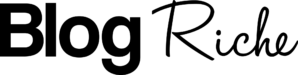Les réseaux sociaux sont des outils extrêmement précieux pour promouvoir votre contenu marketing. Créer des boutons de médias sociaux permet de faciliter les échanges avec les internautes.
Les réseaux sociaux sont des outils extrêmement précieux pour promouvoir votre contenu marketing. Créer des boutons de médias sociaux permet de faciliter les échanges avec les internautes.
Cependant, étant donné le grand nombre de réseaux sociaux, qui ont tous des boutons très individuels pour partager et suivre ; il est souvent difficile de savoir quel bouton de média social doit être utilisé et à quelle fin.
Pour faire la lumière sur le sujet, nous avons créé ce guide complet dans lequel nous expliquons d’abord, plus en détails les différences entre les boutons de partage et de suivi des six plus grands réseaux sociaux (Twitter ; Facebook, LinkedIn, YouTube, Instagram et Pinterest). De plus, dans un deuxième temps ; nous allons vous montrer comment utiliser vous-même ces boutons sur votre site Web ; votre blog et d’autres contenus.
Découvre comment gérer vos différents réseaux sociaux en cliquant ici !
La feuille de triche ultime pour créer des boutons de médias sociaux
Tout d’abord, nous voulons faire la différence entre les boutons de partage et de suivi ; afin que vous puissiez voir quel type de bouton vous devez utiliser et dans quel but.
Avec ces connaissances de base, nous pouvons ensuite regarder les différents boutons des différents réseaux afin de comprendre les différentes fonctions nous disponibles à nous. Commençons donc par quelque chose de simple :
Créer des boutons de médias sociaux : les boutons de suivi sur les réseaux sociaux
Ces boutons sont utilisés pour promouvoir la présence de votre entreprise sur différents réseaux sociaux et pour y gagner des fans / followers. Ils assurent une meilleure visibilité de votre présence sur les réseaux sociaux sur votre site Web et élargissent ainsi votre portée.
Vous pouvez ajouter ces boutons n’importe où sur votre site Web. Cependant, nous vous recommandons de les placer au moins sur votre page « À propos de nous » et votre page d’accueil ; ainsi que dans la barre latérale de votre blog.
Le bouton pour suivre sur Twitter et Facebook ; le plugin de suivi pour les entreprises sur LinkedIn et le bouton «s’abonner» sur YouTube (et bien d’autres boutons) que nous décrivons dans cet article ; servent tous de boutons de suivi sur les réseaux sociaux.
Créer des boutons de médias sociaux : les boutons pour partager des liens sur les réseaux sociaux
Ces liens et boutons permettent aux visiteurs et lecteurs de votre site Web de partager facilement votre contenu avec leurs contacts et réseaux. Si vous ajoutez ces boutons à votre contenu ; vous ouvrirez de nouveaux groupes cibles et attirerez de nouveaux visiteurs sur votre site Web.
Vous devez ajouter des liens et des boutons de partage de réseaux sociaux à tout contenu que vous créez. Cela comprend, les pages de destination, les sites Web ; les articles de blog individuels, le contenu des e-mails, etc. Les boutons «tweet» de Twitter, les boutons «J’aime» et de partage de Facebook et le bouton de partage de LinkedIn (et encore plus); que nous mentionnons dans cet article sont tous des exemples de boutons de partage sur les réseaux sociaux.
Jetons maintenant un coup d’œil aux principaux boutons des médias sociaux disponibles pour chacun des six réseaux sociaux les plus populaires.
Découvrez notre LIVRE ÉLECTRONIQUE GRATUIT
Créer des boutons de médias sociaux : boutons des réseaux sociaux pour Twitter
A présent, nous allons parler de comment créer un bouton des médias sociaux en spécifiant selon chaque réseau social. De plus, nous aborderons l’utilité et l’importance de chaque bouton.
1) Le bouton «Suivre» sur Twitter
Que pouvez-vous en faire ?
Vous pouvez facilement gagner de nouveaux abonnés pour votre compte Twitter avec le bouton «Suivre» sur Twitter. Les utilisateurs peuvent vous suivre sur Twitter en un seul clic – sans quitter votre site Web.
Pour ajouter un bouton de suivi Twitter à votre site Web :
Visitez https://publish.twitter.com et sélectionnez «Boutons Twitter» pour définir le compte associé à votre bouton (c’est-à-dire le compte que les utilisateurs doivent suivre) ; ainsi que la taille et la langue du bouton. Ensuite, copiez et collez le code HTML généré et collez-le à l’endroit où vous souhaitez que le bouton apparaisse sur votre site Web.
Remarque: d’autres options de personnalisation, telles que l’affichage du nombre de vos abonnés à côté du bouton, peuvent être trouvées sur le site Web de Twitter.
Nous vous invitons à découvrir également : COMMENT CRÉER VOTRE PROPRE BOUTIQUE D’AFFILIATION EN LIGNE ?
2) Le bouton «Tweet» sur Twitter
Que pouvez-vous en faire?
En utilisant ce bouton, les visiteurs du contenu de votre (vos) site (s) (par exemple ; sous forme de billets de blog, de pages de destination ; d’autres sites Web, etc.) partagent facilement avec les contacts Twitter. Ainsi, potentiellement, la portée de votre contenu ; un réseau Twitter entier élargit.
Pour ajouter un bouton de partage à votre site Web:
Visitez https://publish.twitter.com pour personnaliser la conception et la langue du bouton, ainsi que le texte et l’URL du tweet généré. Là, vous pouvez également ajouter un mappage via, @mention et un hashtag. Nous vous recommandons de fournir le nom de l’utilisateur Twitter de votre entreprise pour étendre la portée de votre compte et gagner de nouveaux abonnés. Après avoir ajusté les paramètres ; placez le code HTML de votre nouveau bouton sur votre site Web à l’endroit où vous souhaitez que le bouton apparaisse.
Remarque: pour plus d’options de personnalisation, visitez le site Web de Twitter.
3) Créer des boutons de médias sociaux : bouton hashtag de Twitter
Que pouvez-vous en faire?
Vous pouvez utiliser ce bouton pour encourager les visiteurs à tweeter sur certains hashtags dont vous faites la promotion. En effet, il peut s’agir d’événements ou de campagnes marketing spécifiques, par exemple. Ajoutez ces boutons aux pages de ces campagnes ou événements pour les promouvoir ainsi que l’hashtag approprié.
Pour ajouter un bouton hashtag de Twitter à votre site Web:
Visitez https://publish.twitter.com pour créer votre propre bouton de hashtag. Par exemple, si vous faites la promotion d’un événement avec un hashtag ; vous pouvez ajouter le code HTML au site Web ou à la page d’inscription de l’événement.
4) Bouton Mention de Twitter
Que pouvez-vous en faire?
Ce bouton permet aux visiteurs de votre site Web de communiquer avec vous via Twitter. Ajoutez ce bouton à des pages telles que «Contactez-nous», «À propos de nous» ou «Aide». Il est également idéal pour votre support client.
Pour ajouter un bouton Mention Twitter à votre site Web:
Visitez https://publish.twitter.com pour personnaliser votre bouton. Copiez ensuite le code HTML et collez-le dans le code HTML de votre site Web à l’endroit où le bouton doit apparaître.
5) Le bouton de message Twitter
Que pouvez-vous en faire?
Ce bouton permet aux utilisateurs de vous envoyer un message privé sur Twitter. Il s’agit d’un autre bouton Twitter utile que vous pouvez ajouter à la page «Contactez-nous» ou «Service client» de votre site Web pour offrir aux clients un moyen simple de résoudre les problèmes.
Pour ajouter un bouton de message Twitter à votre site Web:
Visitez https://publish.twitter.com pour personnaliser votre bouton. Copiez ensuite le code HTML et collez-le dans le code HTML de votre site Web à l’endroit où le bouton doit apparaître.
 6) Créer des boutons de médias sociaux : liens texte «Partager sur Twitter» pré-remplis
6) Créer des boutons de médias sociaux : liens texte «Partager sur Twitter» pré-remplis
Que pouvez-vous en faire?
Avez-vous déjà souhaité pouvoir créer un lien de texte d’ancrage qui affiche un message Twitter pré-rempli que vos visiteurs peuvent partager directement ?
Ces liens tweet sont souvent utilisés sur les landing pages pour promouvoir des offres avec un libellé spécifique ; mais aussi directement dans divers contenus, par exemple, dans des articles de blog. En effet, ces liens fonctionnent de la même manière que le bouton officiel «Tweet». Mais dans ce cas, les spécialistes du marketing ont plus de contrôle sur le message particulier qu’un visiteur partage à propos de certains contenus sur Twitter.
Pour ajouter un CTA texte ‘’Partager sur Twitter’’ à votre site Web:
Heureusement, il existe déjà un outil utile pour créer des liens Twitter prédéfinis pour votre contenu. Allez simplement sur http://clicktotweet.com ou sharelinkgenerator.com ; entrez le message que votre tweet doit contenir et copiez l’URL générée dans votre texte d’ancrage (par exemple, « Partager sur Twitter »).
Par ailleurs, c’est toujours une bonne idée d’ajouter une URL au tweet afin que les utilisateurs puissent retrouver leur chemin vers le contenu d’origine. L’URL doit également être raccourcie pour laisser suffisamment de place pour le reste du message. Vous pouvez également mentionner le @ nom d’utilisateur de votre entreprise dans le tweet pour élargir davantage votre portée.
6) Widgets de site Web Twitter
Que pouvez-vous en faire?
Twitter vous permet de créer des widgets dynamiques afin que votre activité Twitter soit visible sur votre site Web. Par conséquent, vous pouvez créer un :
- Widget de chronologie utilisateur pour voir vos dernières mises à jour Twitter ;
- Widget de recherche pour afficher les résultats de la recherche en temps réel. (Astuce: utilisez ce widget pour afficher les tweets d’un hashtag dont vous faites la promotion) ;
- Widget Favoris pour mettre en évidence les tweets que vous avez marqués comme favoris. (Astuce: marquez uniquement les recommandations des clients pour votre entreprise comme favoris; et ajoutez ce widget à votre page d’études de cas ou de recommandations.) ;
- Widget de collection pour afficher les tweets sélectionnés manuellement sur un sujet spécifique. (Astuce: créez une collection de tweets positifs sur un événement que vous organisez chaque année et intégrez-les à votre page d’événement.
- Widget de liste pour afficher les tweets d’utilisateurs qui sont sur les listes Twitter que vous avez créées. (Astuce: créez une liste Twitter des employés de votre entreprise et ajoutez ce widget à la page carrière de votre site Web).
Pour ajouter un widget Twitter à votre site Web:
Visitez https://twitter.com/settings/widgets/new. Choisissez le type de widget que vous souhaitez créer ; personnalisez les paramètres, les préférences ; la conception et les dimensions de votre widget. Puis, cliquez sur Widget créer ». Ensuite, copiez le code HTML et placez-le sur votre site Web à l’endroit où vous souhaitez que le widget apparaisse.
Créer des boutons de médias sociaux : boutons de réseaux sociaux pour Facebook
A présent, découvrons dans les détails, comment créer des boutons de médias sociaux spécifiquement pour Facebook.
1) Plugin de page Facebook
Que pouvez-vous en faire?
Avec le plugin de page Facebook ; vous pouvez promouvoir la page Facebook de votre entreprise sur votre site Web ou votre blog ; mettre en évidence d’autres utilisateurs qui aiment déjà votre page et partager votre nombre d’abonnés et les derniers articles sur votre page. Les visiteurs peuvent également utiliser la boîte pour «aimer» la page de votre entreprise sur Facebook ; sans avoir à quitter le site Web. De cette manière, vous ne faites pas que promouvoir votre présence sur Facebook ; mais vous augmentez également votre base de fans sur le réseau social.
Pour ajouter un plugin de page Facebook à votre site Web:
Pour générer une boîte « J’aime » à votre site Web, accédez à https://developers.facebook.com/docs/plugins/page-plugin. Ici, vous pouvez également entrer l’URL personnalisée de votre page Facebook et définir des paramètres personnalisés. Générez le code (disponible au format HTML5, XFBML, IFRAME ou URL); et collez-le sur votre site Web à l’endroit où vous souhaitez que la boîte apparaisse.
2) Le bouton «Enregistrer» sur Facebook
Que pouvez-vous en faire?
Via le bouton «Enregistrer» sur Facebook ; les utilisateurs peuvent enregistrer des articles intéressants sur leurs propres listes privées qu’ils peuvent partager avec leurs amis. Par exemple, l’utilisateur peut enregistrer un lien, une vidéo ou un vêtement. S’il décide ensuite d’acheter, il peut facilement retrouver son chemin vers l’article via la liste.
Comment ajouter un bouton « Enregistrer » pour Facebook à votre site Web ?
Allez sur https://developers.facebook.com/docs/plugins/save pour générer un bouton «Enregistrer». Là, vous pouvez également spécifier l’URL que vous souhaitez que les utilisateurs partagent et choisir le jeu de couleurs et la police. Collez ensuite le code sur votre site Web à l’endroit où vous souhaitez que le bouton apparaisse.
3) Le bouton «J’aime» sur Facebook
Que pouvez-vous en faire?
Avec le bouton «J’aime», les utilisateurs peuvent donner à votre contenu sur Facebook un «coup de pouce» virtuel. Si quelqu’un clique sur le bouton « J’aime », cette action apparaît également dans la Chronique de cette personne et dans les fils d’actualité de ses amis ; avec un lien vers votre contenu. Avec ce bouton, vous permettez à vos visiteurs de recommander votre contenu et de le partager avec leurs contacts Facebook. Notez, cependant, qu’il ne permettra pas aux utilisateurs d’ajouter des messages personnels aux liens qu’ils souhaitent partager. Si vous souhaitez autoriser les utilisateurs à ajouter des messages personnels ; vous devez utiliser le bouton «Partager».
Pour ajouter un bouton ‘’J’aime’’ Facebook à votre site Web:
Accédez à https://developers.facebook.com/docs/plugins/follow-button pour personnaliser votre bouton « J’aime » et ajoutez un code (disponible en HTML5, XFBML ; IFRAME ou sous forme d’URL) générer que vous pouvez ajouter sur votre site Web.
4) Créer des boutons de médias sociaux : le bouton «Partager» sur Facebook
Que pouvez-vous en faire?
Le bouton «Partager» sur Facebook est similaire au bouton «J’aime» (qui montre votre contenu sur la chronologie de quelqu’un et dans les fils d’actualité de ses amis). Cependant, il permet aux utilisateurs d’ajouter un commentaire ou un message personnel au lien qu’ils souhaitent partager. Vous pouvez également utiliser ce bouton pour partager votre contenu d’une autre manière dans des groupes et des messages Facebook.
Pour ajouter un bouton ‘’Partager’’ Facebook à votre site Web:
Allez sur https://developers.facebook.com/docs/plugins/send-button pour générer un bouton «partager». Là, vous pouvez également spécifier l’URL que les utilisateurs doivent partager. Collez ensuite le code sur votre site Web à l’endroit où vous souhaitez que le bouton apparaisse.
Remarque: le bouton « Partager » n’est disponible qu’en HTML5 et XFBML et vous avez besoin du SDK JavaScript pour cela.
5) Liens de texte d’ancrage à partager sur Facebook
Que pouvez-vous en faire?
Il peut arriver que vous préfériez utiliser un lien texte plutôt qu’un bouton. La création de ces boutons est très simple et ils peuvent être insérés n’importe où sur des sites Web ; dans des articles de blog, sur des pages de destination ou dans des contenus tels que des livres électroniques ou des livres blancs.
Pour utiliser des liens de texte de partage Facebook dans votre contenu:
Si vous souhaitez utiliser vos propres liens texte pour partager votre contenu sur Facebook ; remplacez simplement l’URL surlignée ci-dessous par l’URL qui mène à votre contenu. Ensuite, liez l’URL complète avec le texte d’ancrage qui devrait apparaître dans votre contenu.
http://www.facebook.com/share.php?u=http://bit.ly/vOKpgC
Encore plus de boutons Facebook: dans cet article, nous n’avons présenté que les boutons des réseaux sociaux les plus courants. Vous pouvez trouver un aperçu de tous les plugins Facebook officiels ici: https://developers.facebook.com/docs/plugins/.
Créer des boutons de médias sociaux : boutons des réseaux sociaux pour LinkedIn
On ne saurait parler de comment créer des boutons des médias sociaux sans penser à LinkedIn.
1) Suivez le plugin pour les entreprises de LinkedIn
Que pouvez-vous en faire?
Le plug-in de suivi pour les entreprises sur LinkedIn permet aux visiteurs de suivre le profil de votre entreprise sur LinkedIn ; comme les boutons de suivi sur Twitter et Facebook. C’est ainsi, que vous pouvez étendre la portée de votre entreprise sur LinkedIn.
Pour ajouter un plugin LinkedIn Business Follow à votre site Web:
Vous pouvez configurer votre bouton sur https://developer.linkedin.com/plugins. Générez ensuite le code de votre site Web.
2) Le bouton «Partager» de LinkedIn
Que pouvez-vous en faire?
Grâce au bouton «Partager» de LinkedIn, les visiteurs peuvent facilement partager votre contenu avec leurs contacts LinkedIn ; qu’il s’agisse d’articles de blog, des pages de destination ou d’autres pages. Tout comme les boutons «Partager» et «J’aime» sur Facebook et le bouton «Tweet» sur Twitter ; vous pouvez étendre la portée de votre contenu parmi les utilisateurs de LinkedIn et générez du trafic vers votre site Web.
Pour ajouter un bouton «Partager» LinkedIn à votre site Web:
Visitez l’URL https://docs.microsoft.com/en-us/linkedin/consumer/integrations/self-serve/plugins/share-plugin pour créer ce bouton. Saisissez d’abord une URL dont vous souhaitez augmenter le trafic et sélectionnez le style de votre bouton. Collez ensuite le code sur votre site Web à l’endroit où vous souhaitez que le bouton apparaisse.
 Boutons des réseaux sociaux pour YouTube
Boutons des réseaux sociaux pour YouTube
YouTube est la plus grande plateforme de vidéo au monde. Si vous désirez avoir plus de visibilité, il est important que vous pensiez également à créer une chaîne YouTube. Dans le cas où vous en avez déjà; vous devez alors penser à sa gestion efficace. Découvrez ici, comment créer les boutons des médias sociaux spécifiques à YouTube.
1) Le bouton «S’abonner» de YouTube
Que pouvez-vous en faire?
Avec ce bouton, les entreprises peuvent facilement partager leurs chaînes vidéo. Vous pouvez insérer le bouton sur votre page de contact ou sur votre page d’accueil; pour étendre la portée du contenu de vos chaînes et attirer plus d’abonnés.
Pour ajouter un bouton « S’abonner » YouTube à votre site Web:
Sur https://developers.google.com/youtube/youtube_subscribe_button, vous pouvez créer un bouton « S’abonner ». Entrez le nom de la chaîne YouTube de votre entreprise ; sélectionnez la taille et la palette de couleurs du bouton et décidez si votre logo et le nombre de vos abonnés doivent être affichés. Ensuite, copiez le code HTML généré et collez-le à l’endroit où vous souhaitez que le bouton apparaisse sur votre site Web.
Boutons des réseaux sociaux pour Pinterest
Pinterest est l’un des réseaux sociaux les plus en vue.
1) Le bouton ‘’Suivre’’ sur Pinterest
Que pouvez-vous en faire?
Comme tous les autres réseaux sociaux ; Pinterest permet à ses utilisateurs d’utiliser un bouton de suivi pour promouvoir leur présence sur Pinterest; et ainsi gagner de nouveaux abonnés.
Pour ajouter un bouton de suivi sur Pinterest:
Sur https://developers.pinterest.com/tools/widget-builder/?type=follow; vous pouvez configurer votre bouton en entrant l’URL de votre compte Pinterest et le texte du bouton. Votre code sera généré sous l’aperçu du bouton que vous devrez copier et coller sur votre site Web afin d’utiliser le bouton.
2) Le bouton « Pin It »
Que pouvez-vous en faire?
Le bouton «Pin It» (également: bouton «Remember» ou «Save») est la version Pinterest du bouton «Partager». Cela permet aux utilisateurs de partager du contenu sur Pinterest et ainsi d’augmenter leur portée. Le bouton « Pin It » est parfait pour le contenu visuel. Placez ces boutons à côté d’images, d’infographies et d’autres contenus visuels sur votre site Web.
Pour ajouter un bouton « Épingler » à votre site Web:
Sur https://developers.pinterest.com/tools/widget-builder/?type=pinit; vous pouvez créer votre propre bouton « Pin It ». Sélectionnez l’URL sous laquelle l’image peut être trouvée, puis ajustez le bouton en fonction de vos besoins. Collez ensuite le code d’intégration sur votre site Web.
Plus de boutons Pinterest. Sur Pinterest, il existe également le widget de profil, avec lequel vous pouvez prévisualiser vos épingles ; le widget de tableau, avec lequel vous pouvez afficher des tableaux d’affichage individuels ; et le widget d’épingle, avec lequel vous pouvez afficher des épingles individuelles peux partir. Sous https://developers.pinterest.com/tools/widget-builder, vous pouvez créer ces widgets.
Boutons des médias sociaux pour Instagram
Après Facebook, Instagram est le réseau social dont l’usage est le plus populaire ces derniers temps.
1) Le badge Instagram
Que pouvez-vous en faire?
Instagram permet aux entreprises d’utiliser un badge (bannière de vérification) pour promouvoir leurs comptes Instagram sur leurs blogs et sites Web. Il permet également aux entreprises de promouvoir leurs comptes des médias sociaux sans que les visiteurs aient à utiliser leurs appareils mobiles. Avec les badges, vos visiteurs peuvent visualiser votre contenu dans le navigateur Web et interagir avec vous.
Pour ajouter un badge Instagram à votre site Web:
Connectez-vous sur instagram.com/ à votre compte Instagram. Pour demander un badge Instagram, en tant que propriétaire de marque ; vous devez répondre à certains critères de compte et de sélection.
Comment demander un badge Instagram ?
- Assurez-vous que vous êtes connectés au compte pour lequel vous souhaitez demander un badge ;
- Appuyez sur Paramètres> Demander une vérification ;
- Incluez votre nom complet et fournissez la pièce d’identité requise ;
- Choisissez le type de badge à afficher sur votre site Web ou votre blog ; puis copiez et collez le code d’intégration généré sur votre site Web ou votre blog. Vous pouvez également télécharger l’icône de la caméra Instagram si vous souhaitez créer votre propre badge Instagram.
Conclusion
Ainsi, nous venons de découvrir les boutons des réseaux sociaux les plus utilisés. De plus, nous avons pris soin de montrer comment créer des boutons de médias sociaux.
Par ailleurs, avant de modifier les boutons des médias sociaux présentés ici, sur votre site Web ; vous devez d’abord lire les conditions d’utilisation de Facebook, Twitter, LinkedIn, Pinterest, YouTube et Instagram. Si vous modifiez les logos et la marque, cela pourrait entraîner des problèmes (juridiques). En cas de doute, vous devez utiliser exactement les logos que nous avons listés ci-dessus.
Néanmoins, si votre désire est de manager professionnellement vos pages sur les réseaux sociaux, nous vous invitons à découvrir nos formations conçues spécifiquement pour vous aider à réaliser votre objectif.
Pour participer à nos formations dès aujourd’hui, veuillez cliquer ici! Merci de nous faire part de vos questions et de vos besoins. Par ailleurs, vous pouvez également nous contacter directement.
Lisez également nos articles : PRINT ON DEMAND : COMMENT CRÉER ET VENDRE SA PROPRE MARQUE DE VÊTEMENTS ?
Et si tu veux exploser tes résultats en ligne, rejoins la formation Business Express 😉